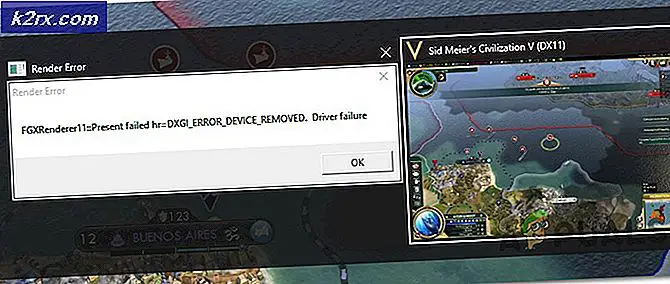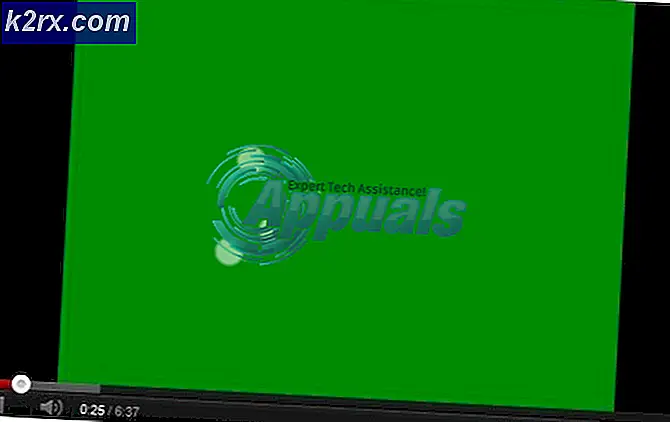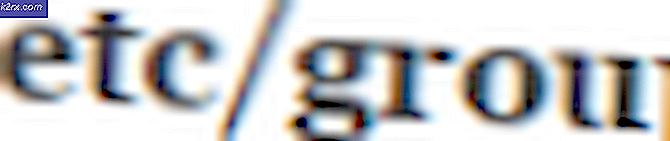Hoe Amazon Alexa te verbinden met Smart Home-apparaten
Alexa is een virtuele assistent ontwikkeld door Amazon. Alexa is een van de intelligente persoonlijke assistenten die populair is gemaakt door Amazon Dot-apparaten. Met de vooruitgang van de informatietechnologie blijven veel mensen virtuele assistenten zoals Alexa thuis omhelzen. Andere soortgelijke virtuele assistenten zijn Google Now, Cortana en Siri. Alexa is een spraakgestuurd apparaat dat antwoorden geeft op de vragen van zijn gebruikers. Het apparaat is ontwikkeld met de kracht van kunstmatige intelligentie.
Alexa connectiviteitsproblemen
De meeste gebruikers ondervinden veel problemen bij het verbinden van Alexa met hun smart home-apparaten. Het is mogelijk om Amazon Alexa te verbinden met andere SmartThings om controle over je huis te krijgen met behulp van je stem. SmartThings die kan worden bestuurd met Alexa omvat sloten, gloeilampen, thermostaten, aan / uit schakelaars en andere routinetaken. Onvermogen om uw smart-apparaat compatibel te maken met Alexa voor controle is een frustrerende ervaring, vooral voor gebruikers die nog nooit een virtuele assistent hebben gebruikt.
PRO TIP: Als het probleem zich voordoet met uw computer of een laptop / notebook, kunt u proberen de Reimage Plus-software te gebruiken die de opslagplaatsen kan scannen en corrupte en ontbrekende bestanden kan vervangen. Dit werkt in de meeste gevallen, waar het probleem is ontstaan door een systeembeschadiging. U kunt Reimage Plus downloaden door hier te klikkenHoe Alexa Connectivity-problemen op te lossen
U hoeft niet meer te worstelen als u verbindingsproblemen met Alexa bent tegengekomen. Dit artikel is bedoeld om u te helpen bij het oplossen van deze problemen door een aantal processen op te sommen die voor de meeste gebruikers met dezelfde problemen hebben gewerkt.
Proces 1: Alexa verbinden met slimme apparaten
Na het downloaden van de Amazon Alexa App, doe je het volgende:
- Tik op het menu
- Tik op Smart Home
- Tik op Vaardigheden inschakelen
- Type SmartThings in het zoekveld
- Tik om relevante SmartThing te verbinden
- Tik op Inschakelen voor SmartThings
- Voer het e-mailadres in en tik op Volgende
- Voer je wachtwoord in en tik op Inloggen
- Selecteer de locatie van uw SmartThing in het menu
- Tik op Autoriseren
Opmerking: een geslaagde verbinding geeft het succesbericht weer bij het sluiten.
Proces 2: SmartThings ontdekken met Alexa
Het bovenstaande proces heeft Amazon Alexa in staat gesteld toegang te krijgen tot de nabijgelegen SmartThings-apparaten en -routines. De volgende stappen stellen Alexa in staat om de apparaten en routines te vinden, dat wil zeggen ontdekken
- Tik op Apparaten ontdekken
- Gevonden apparaten en routines worden weergegeven
Proces 3: Onvermogen om apparaten te ontdekken
Open de Alexa-app en doe het volgende:
- Tik op het menu
- Tik op Smart Home
- Tik op Apparaten
- Tik op Discover onder aan het menu
- Wacht op de resultaten
Opmerking: het zoekproces duurt maximaal 20 seconden en een voortgangsbalk in de app geeft de zoekstatus aan.
PRO TIP: Als het probleem zich voordoet met uw computer of een laptop / notebook, kunt u proberen de Reimage Plus-software te gebruiken die de opslagplaatsen kan scannen en corrupte en ontbrekende bestanden kan vervangen. Dit werkt in de meeste gevallen, waar het probleem is ontstaan door een systeembeschadiging. U kunt Reimage Plus downloaden door hier te klikken